
06/01/2025 15:45
Cách xem tin nhắn đã thu hồi trên Messenger iPhone
Xem tin nhắn đã thu hồi trên Messenger trên điện thoại iPhone là một câu hỏi đang thu hút sự quan tâm của nhiều người dùng. Với tính năng thu hồi tin nhắn, người dùng có thể dễ dàng xóa bỏ những thông tin mà mình không còn muốn chia sẻ. Tuy nhiên, có nhiều người lại băn khoăn liệu mình có thể xem lại những tin nhắn đã thu hồi hay không? Trong bài viết này, chúng ta sẽ cùng tìm hiểu rõ hơn về vấn đề này.
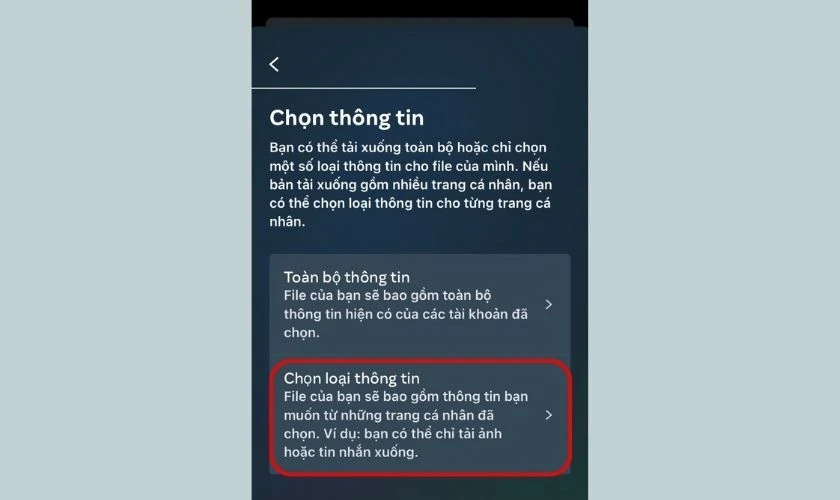
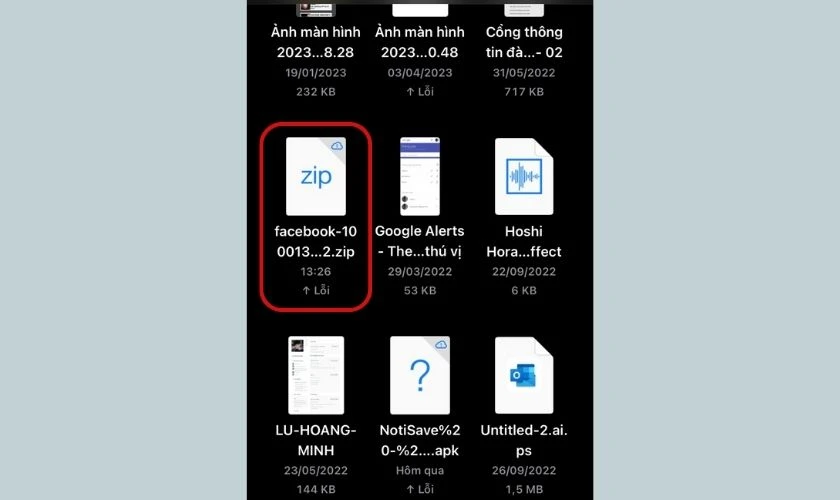

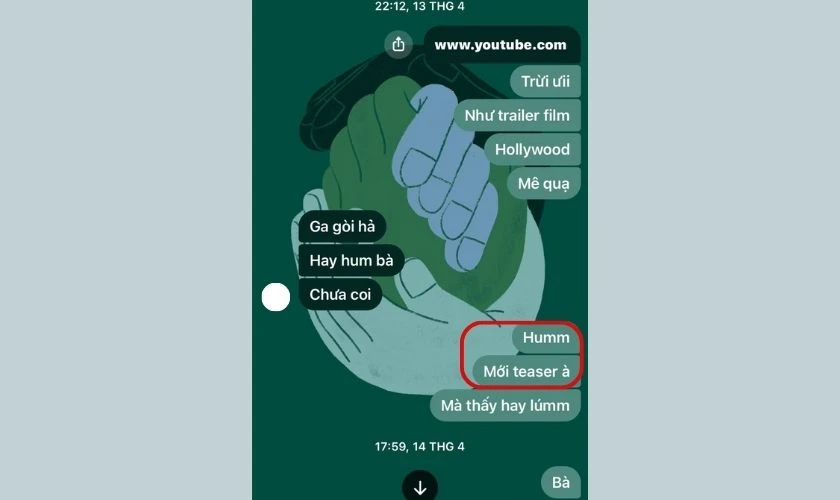
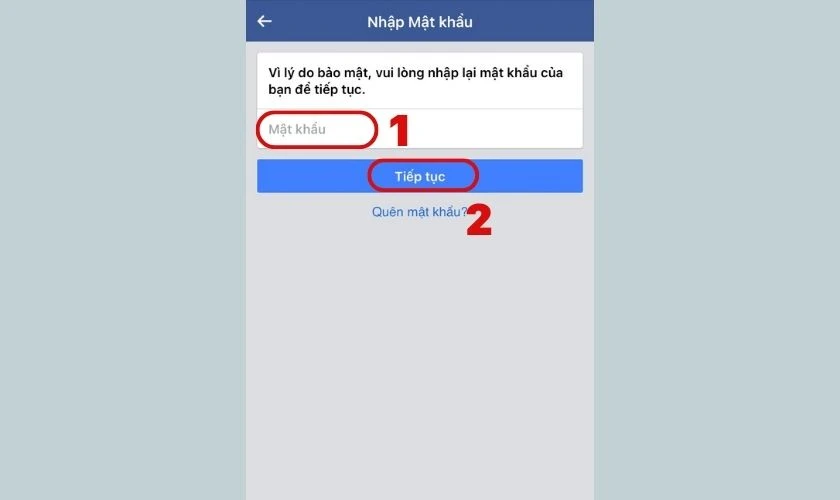
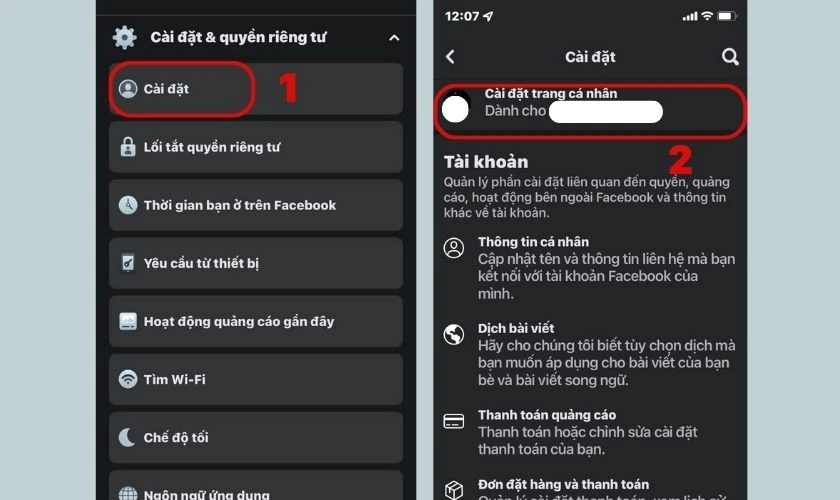
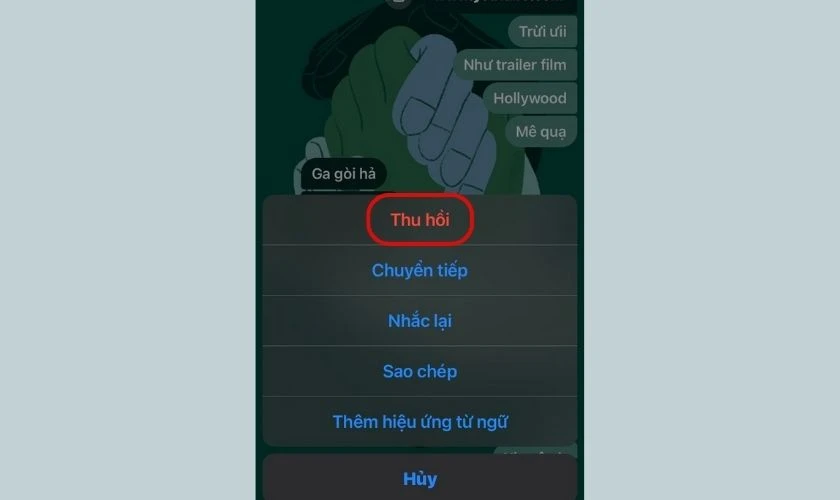
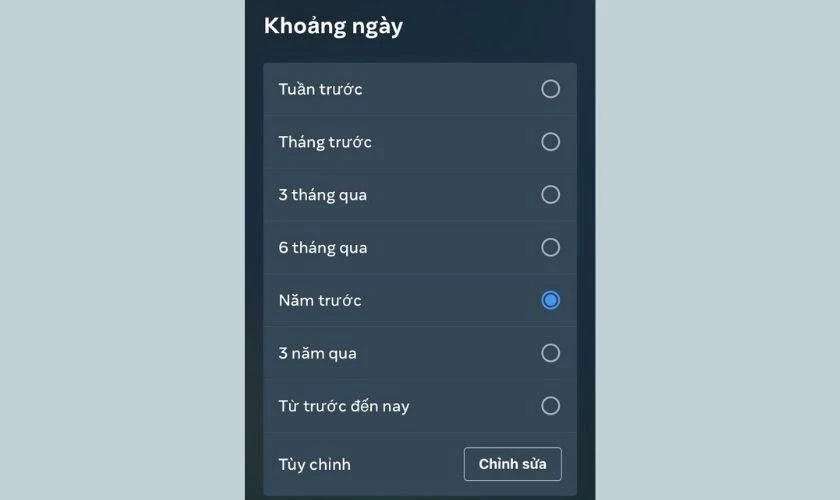
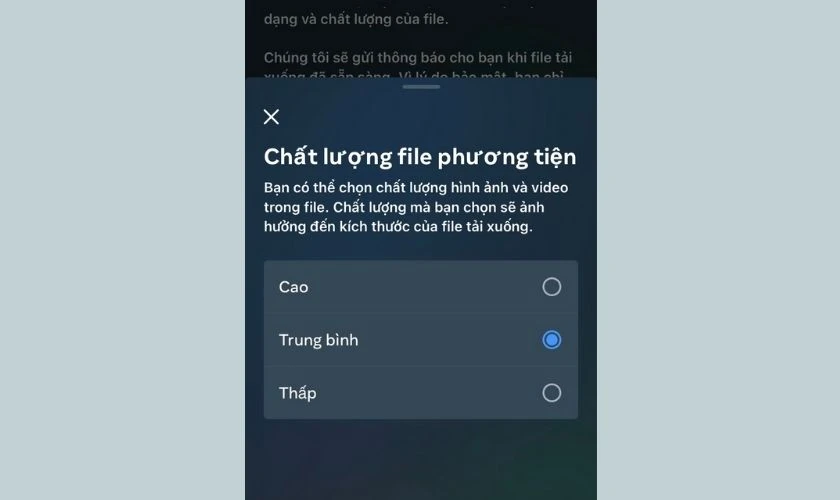
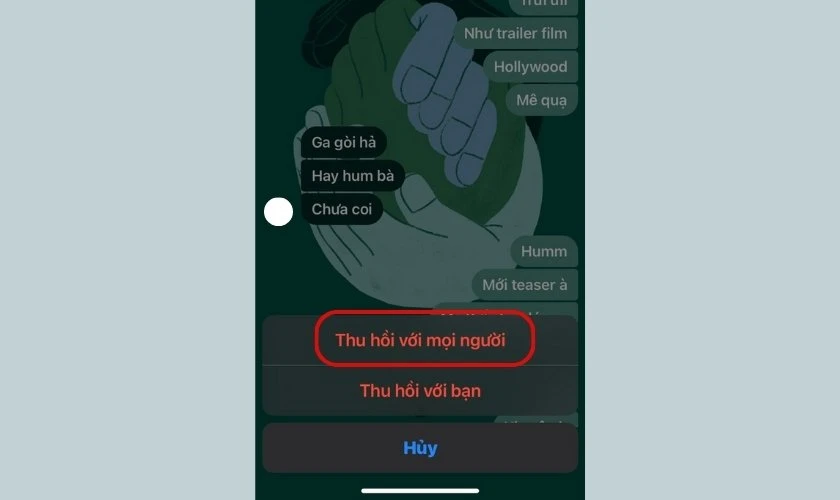
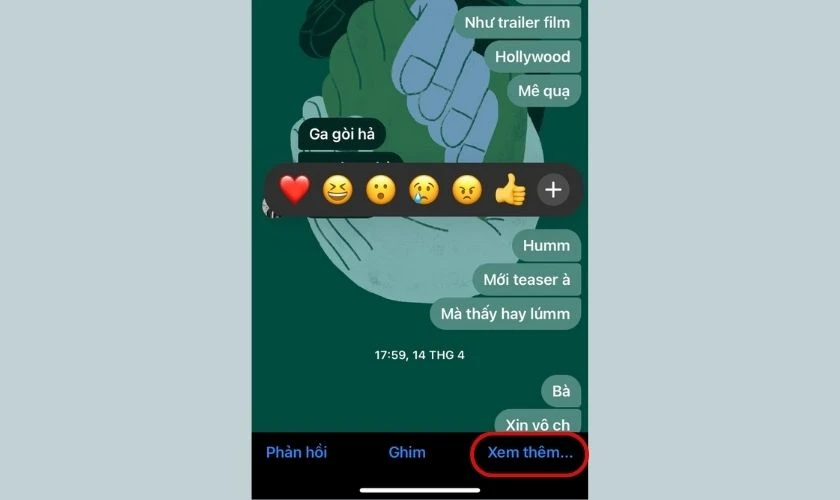
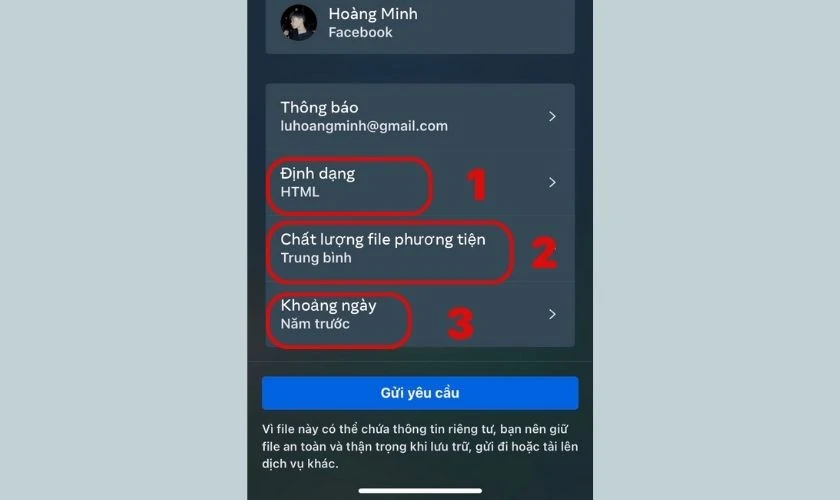
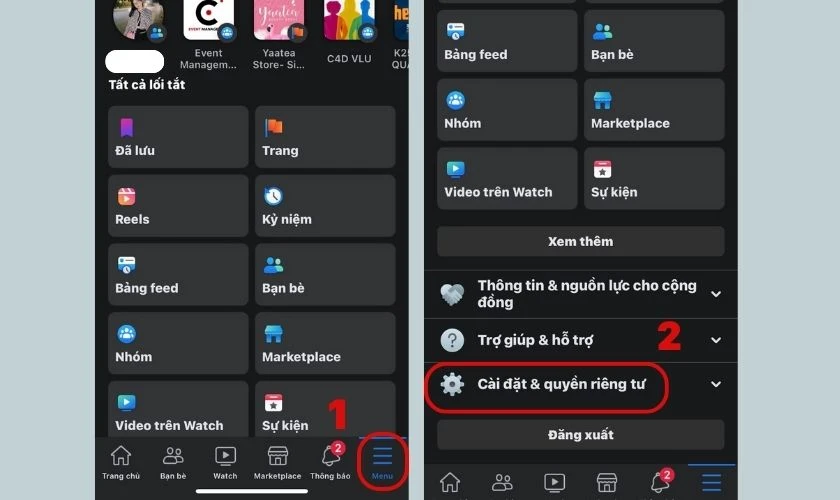
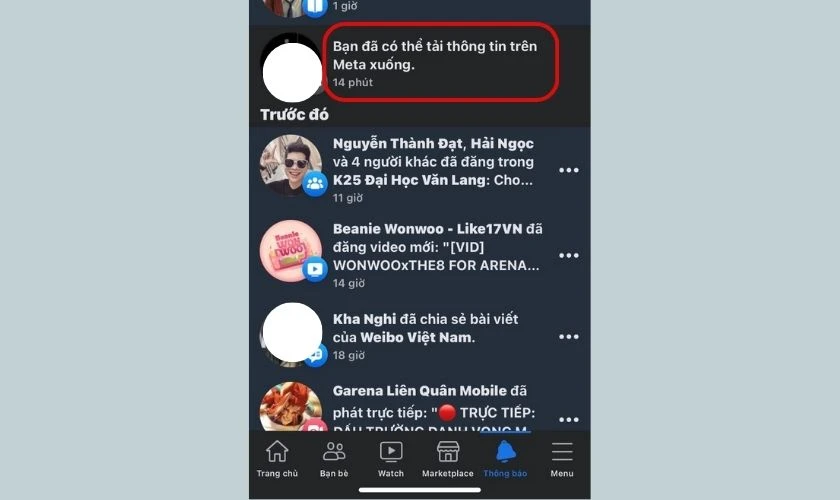
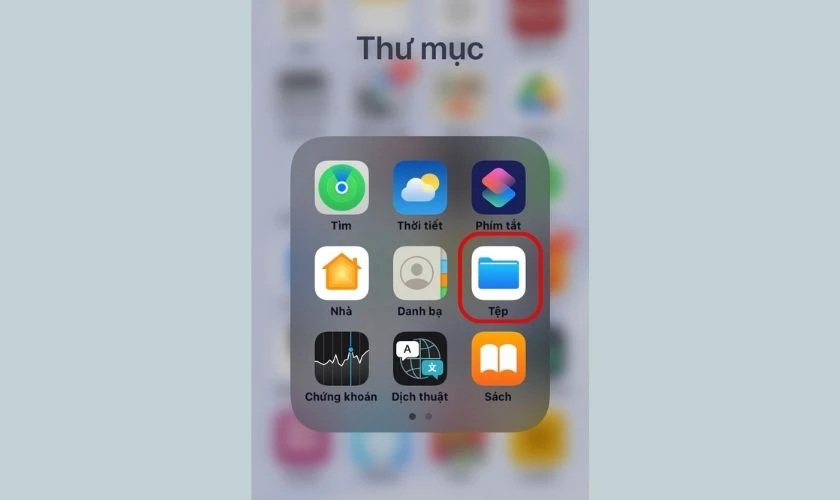
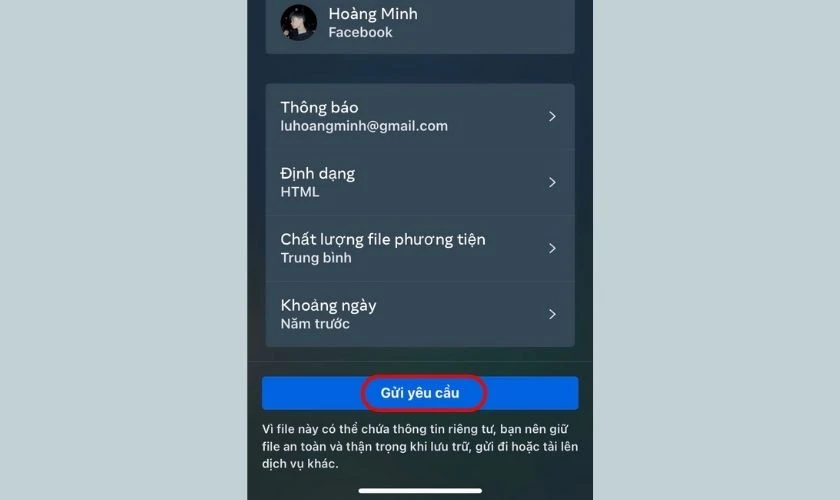
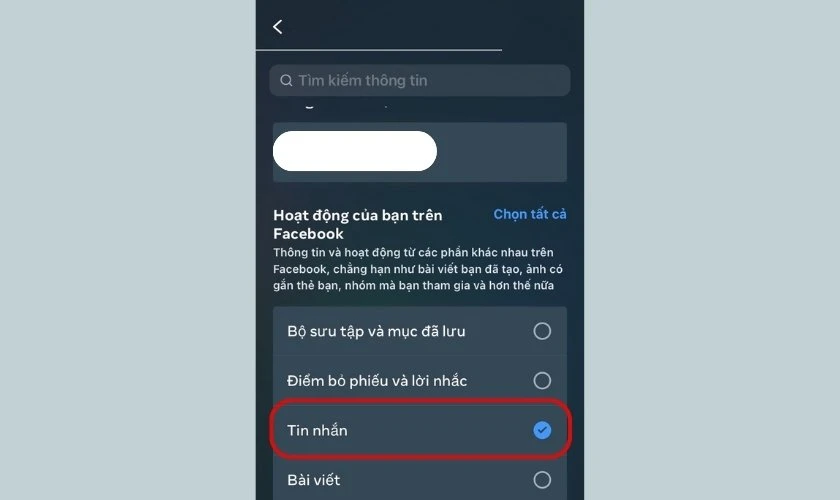
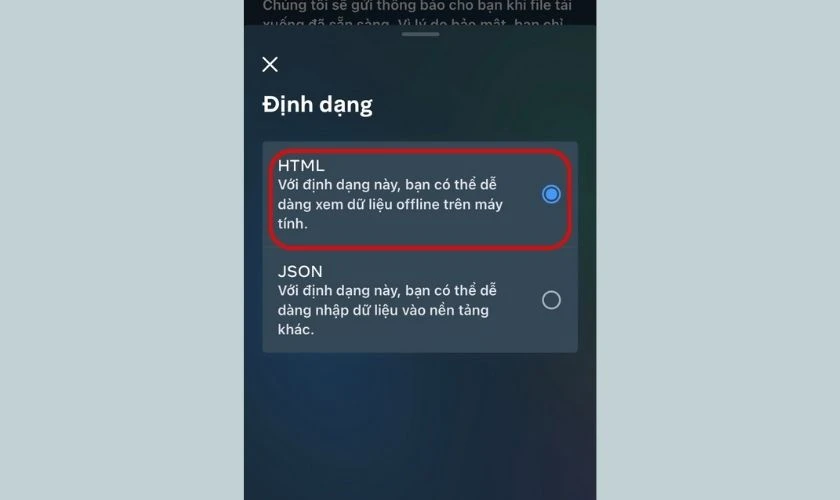
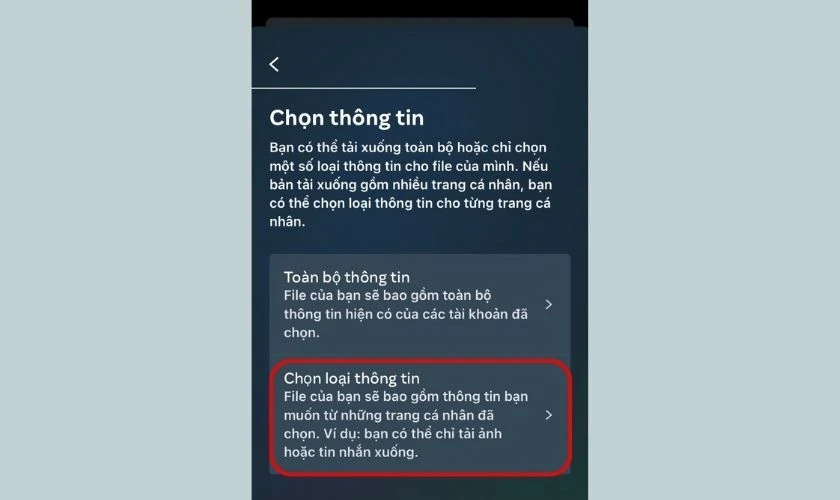
1. Có cách xem tin nhắn đã thu hồi trên Messenger trên iPhone không?
Một trong những điều đầu tiên mà bạn cần biết là, hiện tại, không có cách nào để xem tin nhắn đã được thu hồi trên ứng dụng Messenger của iPhone. Khi một tin nhắn được thu hồi, nó sẽ biến mất hoàn toàn và không còn lưu trữ ở bất kỳ đâu trong thiết bị hoặc ứng dụng. Nội dung của tin nhắn đã thu hồi sẽ không thể phục hồi và Apple cũng đã thiết lập các tính năng nhằm bảo vệ quyền riêng tư của người dùng. Dù có rất nhiều ứng dụng và phần mềm trên thị trường hứa hẹn sẽ giúp bạn khôi phục lại các tin nhắn đã thu hồi, nhưng không có một ứng dụng nào trên App Store hiện tại có thể thực hiện điều này. Do đó, người dùng cần cân nhắc kỹ trước khi quyết định thu hồi bất kỳ tin nhắn nào.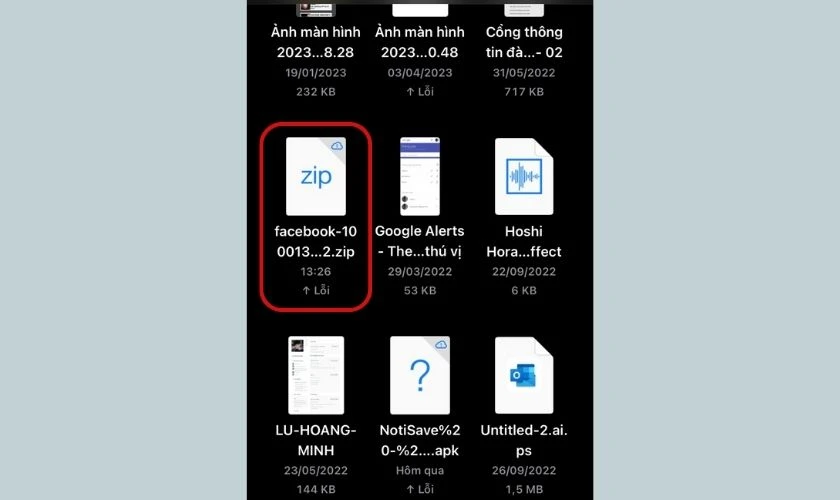
2. Cách thu hồi tin đã nhắn trên Messenger iPhone
Nếu bạn muốn thu hồi một tin nhắn đã gửi trên Messenger, quy trình thực hiện khá đơn giản và nhanh chóng. Dưới đây là hướng dẫn từng bước mà bạn có thể thực hiện:
Bước 1: Mở ứng dụng Messenger
Truy cập vào ứng dụng Messenger trên iPhone của bạn.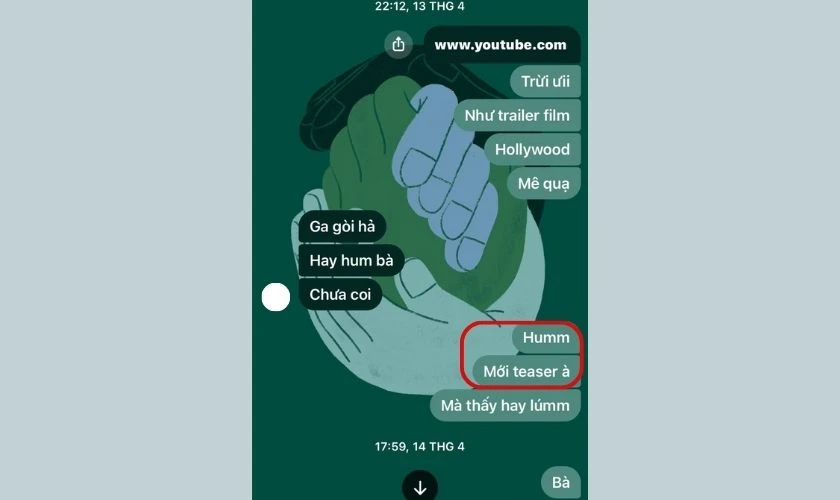
Bước 2: Tìm kiếm tin nhắn cần thu hồi
Di chuyển tới đoạn chat mà bạn muốn thu hồi tin nhắn.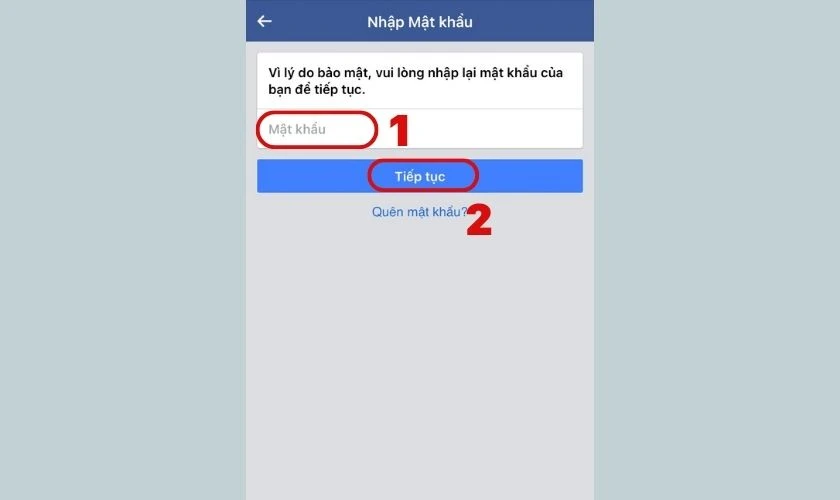
Bước 3: Nhấn và giữ tin nhắn
Giữ nhấn vào tin nhắn đó cho đến khi xuất hiện dòng chữ "Xem thêm".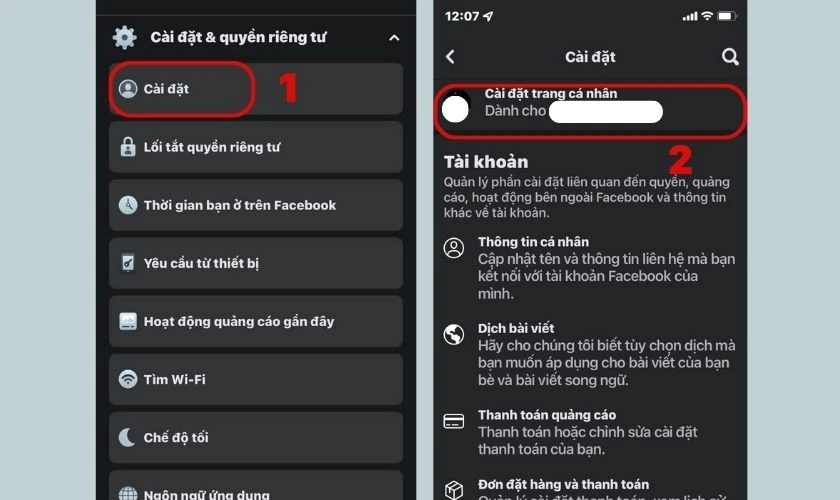
Bước 4: Chọn vào mục Thu hồi
Lựa chọn "Thu hồi" từ menu hiện lên.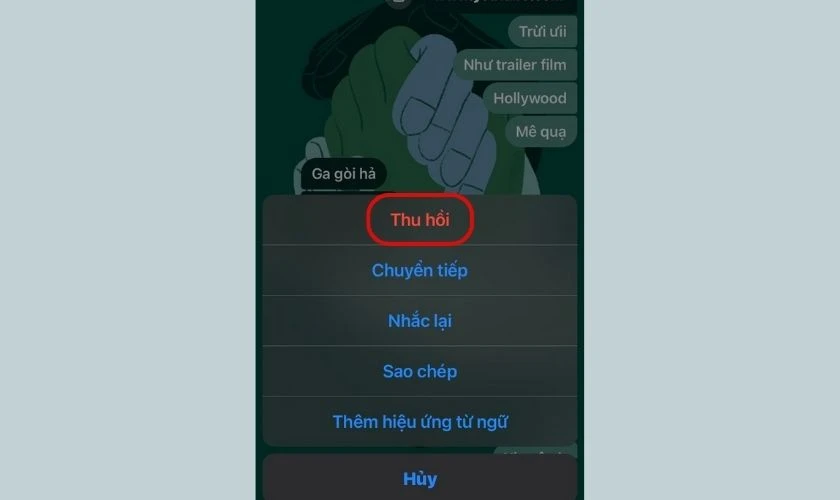
Bước 5: Xác nhận thu hồi
Chọn "Thu hồi với mọi người" để hoàn tất quá trình thu hồi tin nhắn.Lưu ý
Bạn chỉ có thể thu hồi tin nhắn từ phía của bạn. Người nhận vẫn sẽ thấy thông báo về việc bạn đã thu hồi tin nhắn, nhưng không thể xem được nội dung.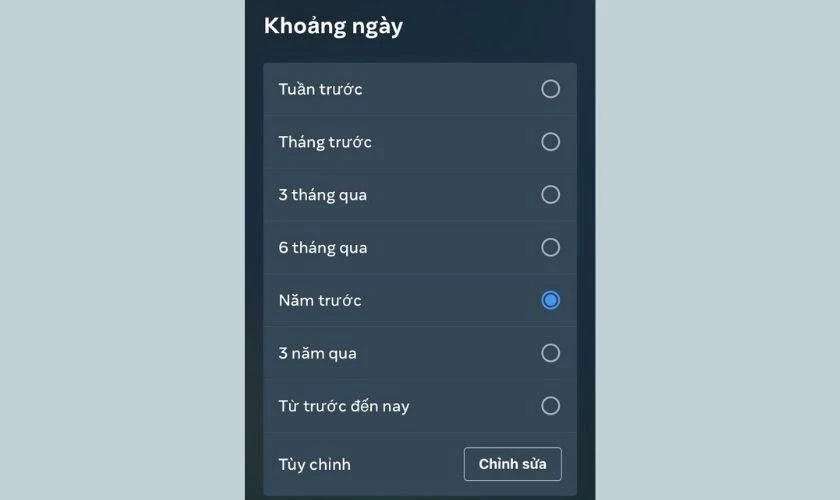
3. Cách xem tin nhắn đã xóa trên Messenger
Mặc dù không có cách nào để xem lại ting nhắn đã thu hồi, nhưng nếu bạn đã xóa một tin nhắn, vẫn có một số giải pháp giúp bạn khôi phục lại thông tin đó.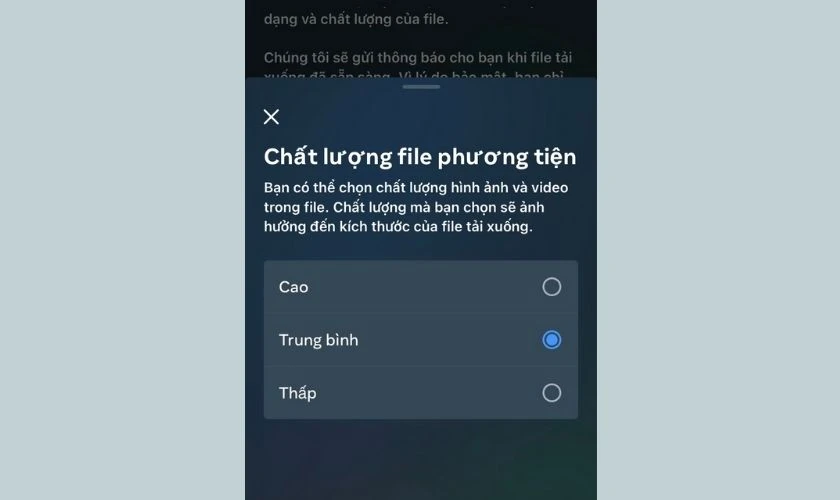
Bước 1: Mở ứng dụng Facebook
Truy cập vào ứng dụng Facebook trên thiết bị của bạn.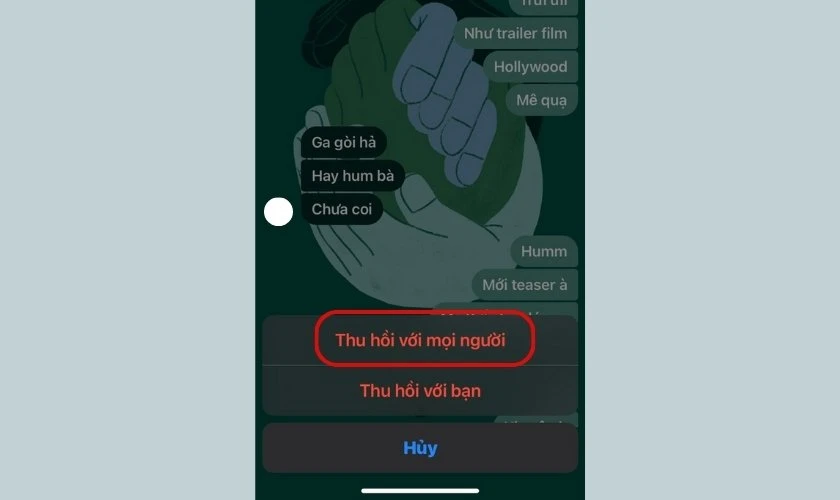
Bước 2: Truy cập cài đặt
Chọn biểu tượng ba gạch ngang ở góc phải, kéo xuống dưới và chọn "Cài đặt & quyền riêng tư".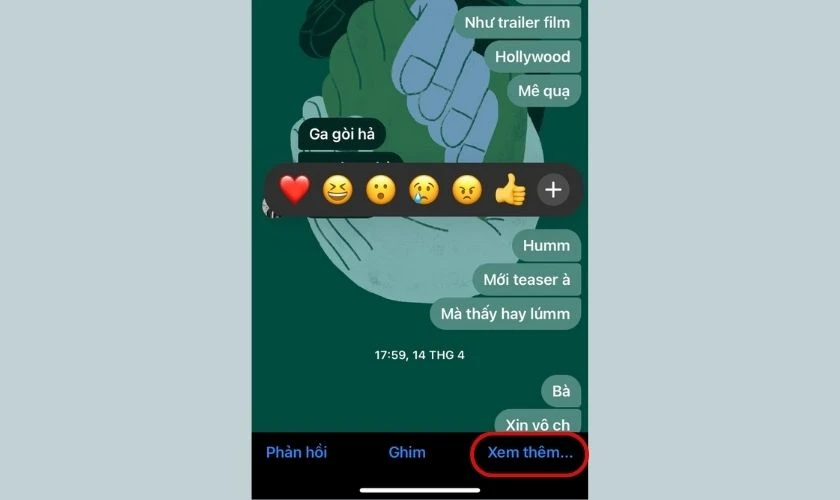
Bước 3: Vào cài đặt cá nhân
Nhấn vào "Cài đặt," sau đó chọn "Cài đặt trang cá nhân."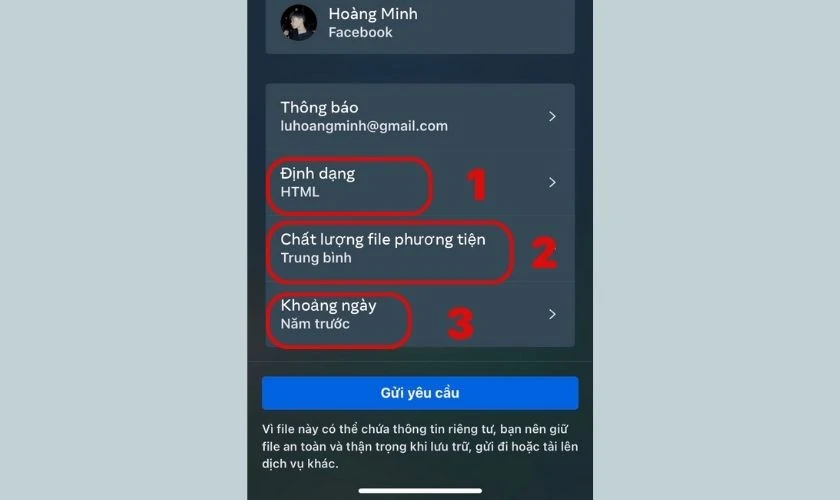
Bước 4: Tải xuống thông tin cá nhân
Chọn "Tải xuống thông tin trên trang cá nhân" và nhấn vào "Yêu cầu bản tải xuống".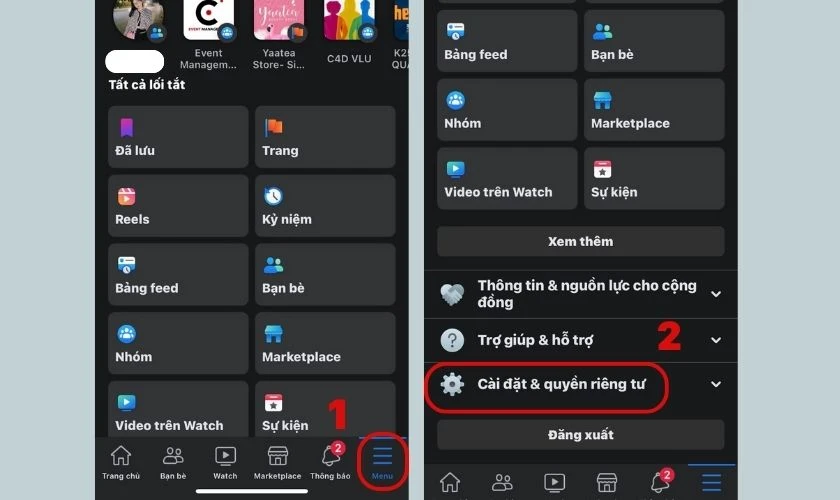
Bước 5: Chọn thông tin cần tải
Lựa chọn mục "Tin nhắn".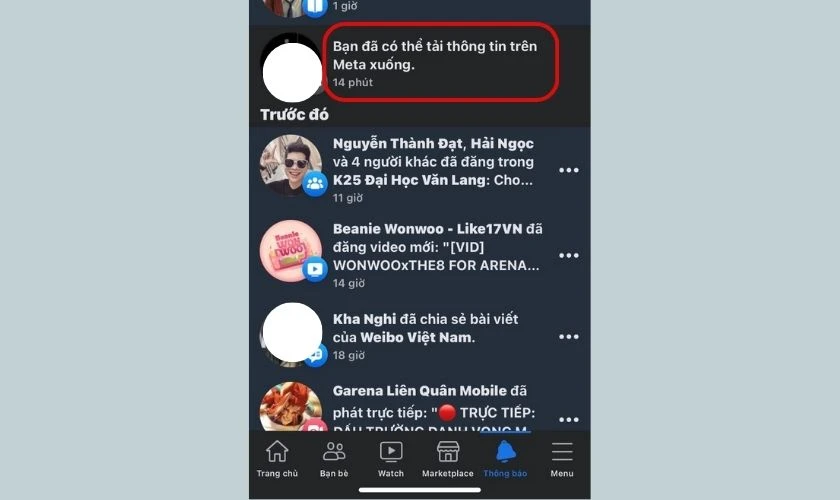
Bước 6: Xác định định dạng tải xuống
Bạn có thể chọn định dạng file để nhận về như HTML hoặc JSON. Thông thường, HTML rất dễ để đọc và sử dụng trên các thiết bị.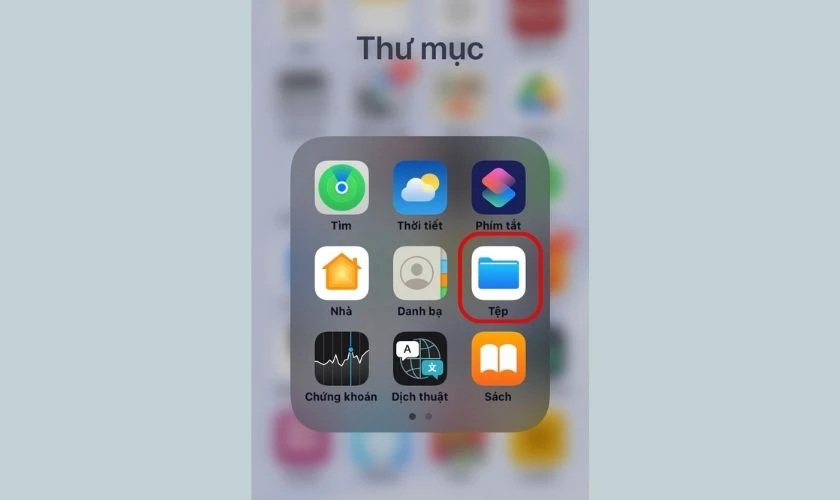
Bước 7: Đặt chất lượng và khoảng thời gian
Chọn chất lượng hình ảnh và khoảng thời gian mà bạn muốn lấy lại tin nhắn đã xóa.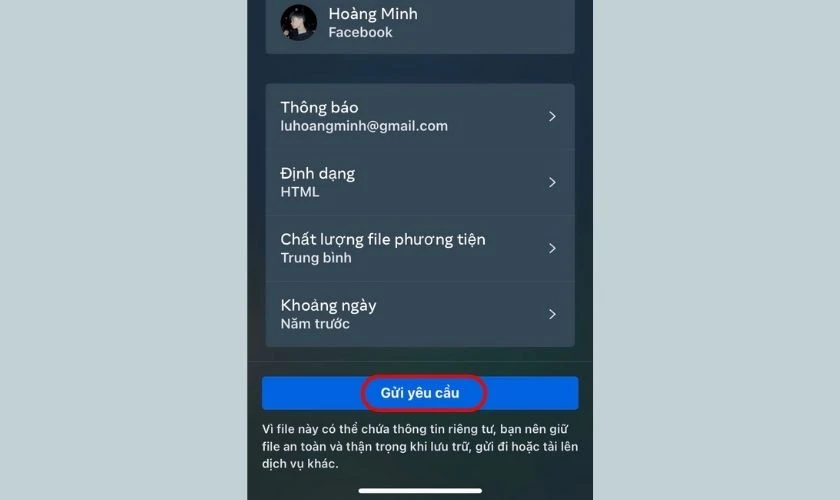
Bước 8: Gửi yêu cầu tải xuống
Nhấn vào nút "Gửi yêu cầu" và đợi cho đến khi dữ liệu của bạn được chuẩn bị xong.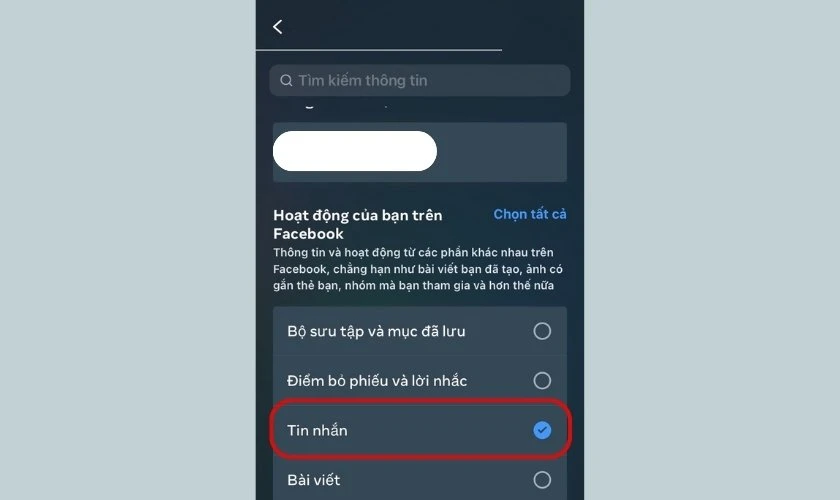
Bước 9: Tải về file zip
Khi thông báo hiển thị rằng bạn có thể tải thông tin, hãy làm theo hướng dẫn để tải file zip chứa thông tin của bạn.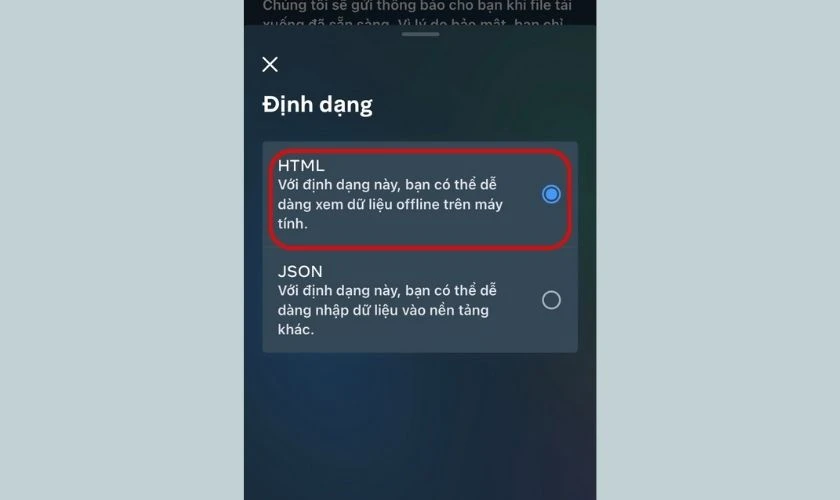
Bước 10: Đăng nhập và tải file
Đăng nhập vào tài khoản Facebook để tải xuống file zip đã yêu cầu.Bước 11: Mở file zip
Sử dụng ứng dụng "Tệp" trên iPhone để mở file zip này và xem lại các tin nhắn đã xóa.4. Sự khác biệt giữa thu hồi và xóa tin nhắn
Nhiều người dùng mới có thể không phân biệt rõ giữa việc thu hồi và xóa tin nhắn. Dưới đây là bảng so sánh để giúp bạn hiểu rõ hơn: | Thu hồi tin nhắn | Xóa tin nhắn | |-----------------------|-------------------| | Bạn và người nhận không thể xem lại tin nhắn thu hồi. | Chỉ bạn không xem lại nội dung tin nhắn đã xóa. | | Xuất hiện dòng chữ “Bạn đã thu hồi tin nhắn”. | Không có thông báo nào. | | Không thể khôi phục tin nhắn đã thu hồi. | Có thể khôi phục tin nhắn đã xóa qua tải xuống thông tin. |Kết luận
Với các thông tin trên, có thể thấy rõ rằng việc xem lại tin nhắn đã thu hồi trên Messenger iPhone gần như là điều không thể. Tuy nhiên, người dùng vẫn có thể khôi phục lại những tin nhắn đã xóa thông qua các bước hướng dẫn chi tiết. Hãy luôn cẩn trọng khi bạn quyết định thu hồi hay xóa tin nhắn, để tránh những tình huống không mong muốn trong tương lai. Nếu bạn còn bất kỳ câu hỏi nào hay muốn tìm hiểu thêm các mẹo về ứng dụng Messenger trên iPhone, hãy theo dõi các bài viết tiếp theo trên trang web của chúng tôi!
Link nội dung: https://hanoiketoan.edu.vn/cach-xem-tin-nhan-da-thu-hoi-tren-messenger-iphone-a13814.html